Macin ja Androidin käyttäminen yhdessä on hauskaa, kunnes sinun on esimerkiksi siirrettävä tiedostoja niiden välillä. Onneksi on olemassa useita menetelmiä tiedostojen jakamiseen kahden käyttöjärjestelmän välillä. Tekniikoihin kuuluvat Googlen FTP-sovellus, Bluetooth ja monet kolmannen osapuolen sovellukset.
palo hd 8 7. sukupolven peilaus

Lue lisää vaihtoehdoistasi, kun siirrät tiedostoja Macista Androidiin ja päinvastoin.
Seuraavia vaihtoehtoja voidaan käyttää tiedostojen siirtämiseen kumpaankin suuntaan.
Android-tiedostonsiirto
Ensimmäinen Macista Androidiin tiedostonsiirtovaihtoehto, jota tarkastelemme, on Googlen Android File Transfer -sovellus. Macissasi on oltava asennettuna OS X 10.5 tai uudempi, jotta voit käyttää sitä. Voit siirtää Mac-tiedostosi Androidiin seuraavasti:
- lataa ja asenna Android-tiedostonsiirto Maciin.
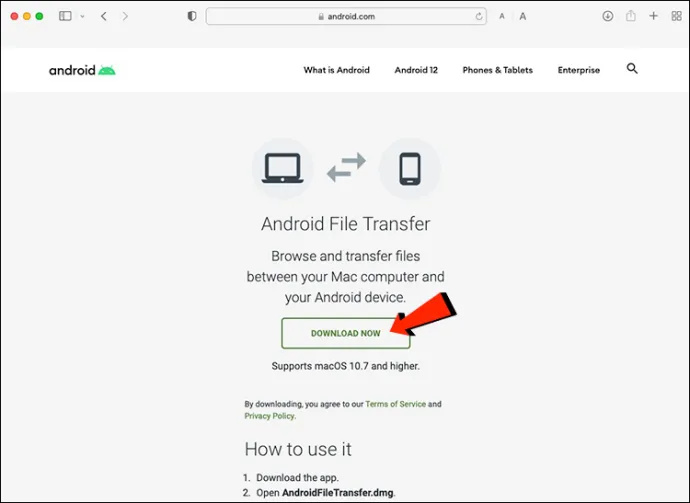
- Käynnistä Android File Transfer. Se avautuu automaattisesti aina, kun yhdistät puhelimen uudelleen.
- Avaa Android-laitteesi lukitus ja liitä se Maciin USB-kaapelilla.

- paina Tämän laitteen lataaminen USB:n kautta ilmoitus puhelimeesi.
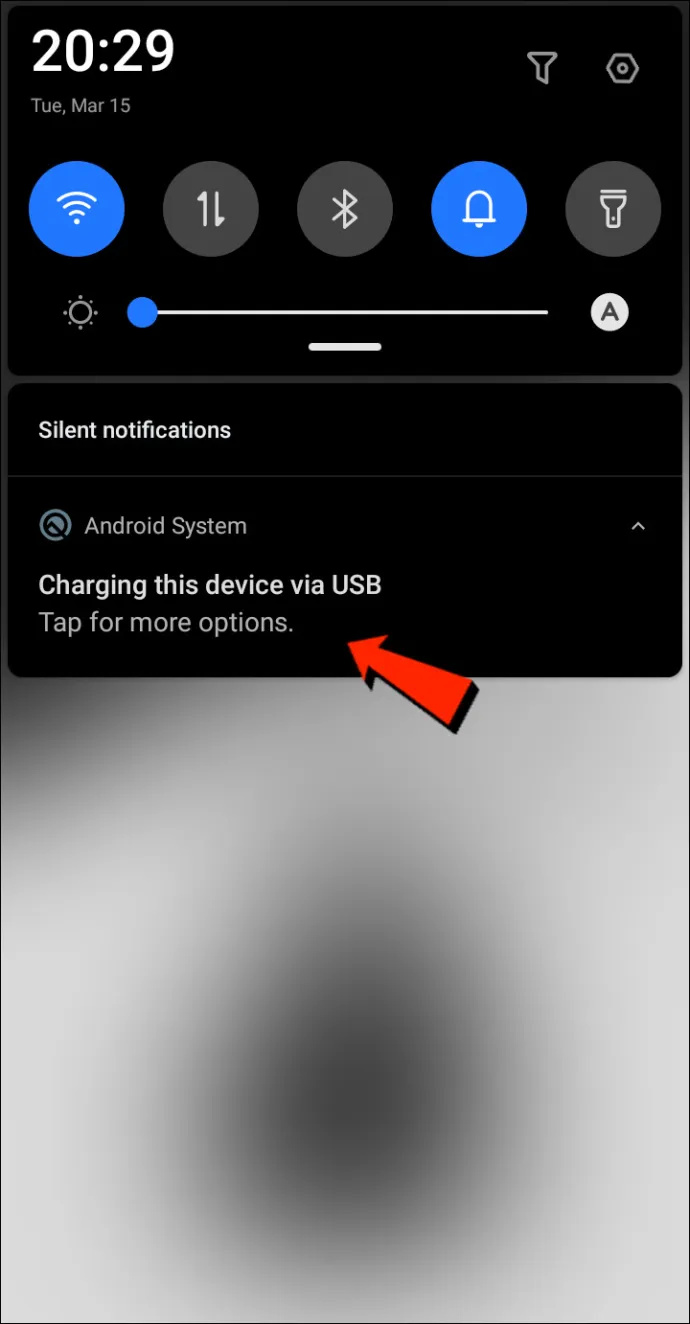
- Alla Käytä USB:tä valita Tiedostonsiirto .
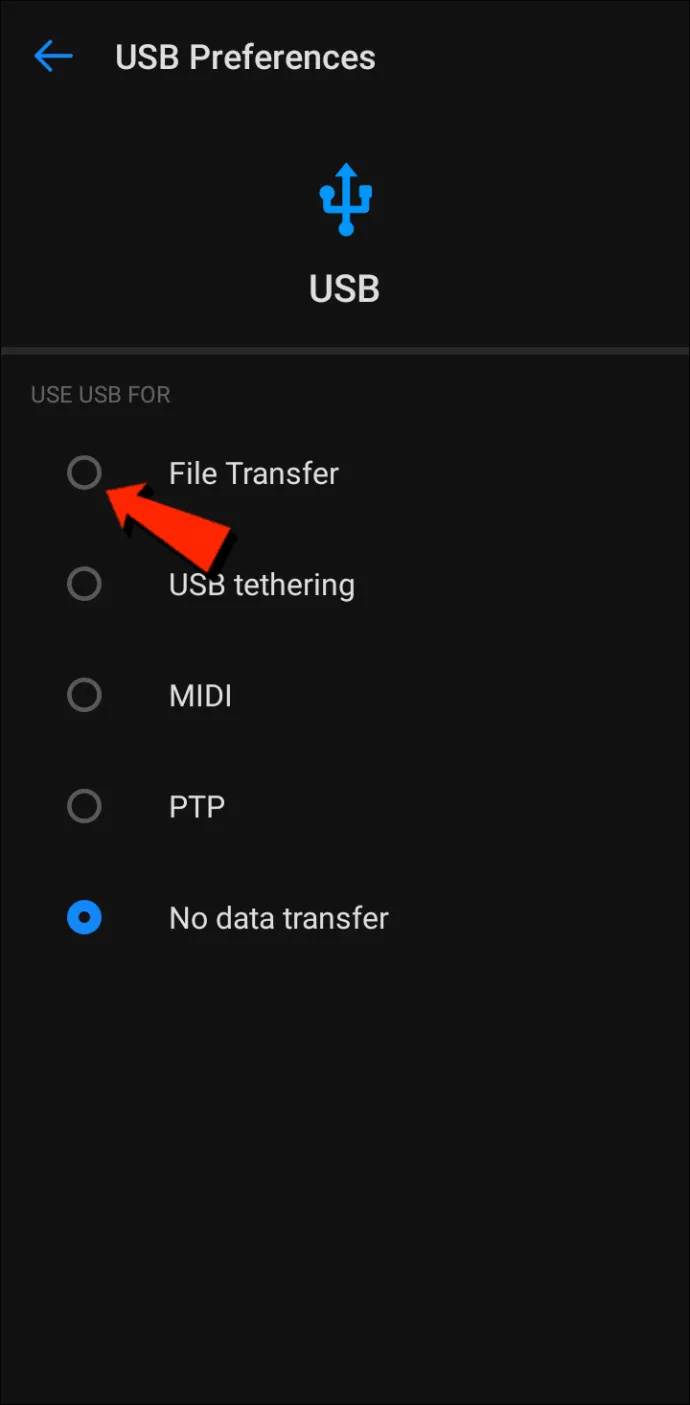
- Tiedostonsiirtoikkuna avautuu Mac-tietokoneellesi. Käytä sitä tiedostojesi siirtämiseen.
- Kun olet valmis, irrota USB-kaapeli.
Bluetooth
Bluetooth on kannattava vaihtoehto tiedostojen langattomaan siirtämiseen Macin ja Androidin välillä.
Aseta pariliitos
Ensin sinun on paritettava Mac-tietokoneesi Android-laitteeseesi, mikä tarvitsee tehdä vain kerran, koska ne pysyvät yhdistettyinä, kunnes poistat niiden pariliitoksen. Muodosta Macin ja Android-laitteen laitepari seuraavasti:
- Siirry Macissa valikkopalkkiin tai Järjestelmä , Asetukset , sitten Bluetooth ottaaksesi Bluetoothin käyttöön.
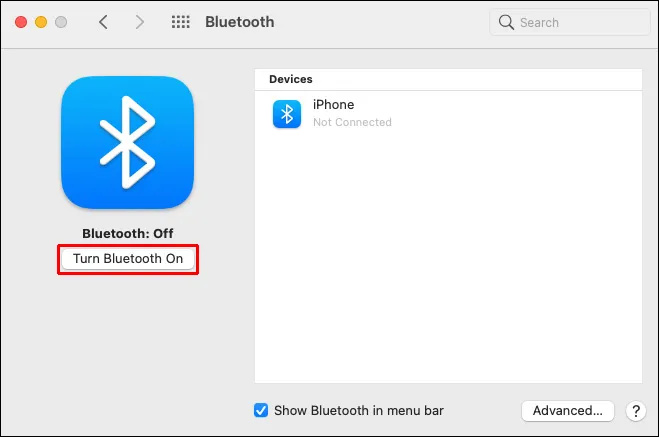
- Ota se käyttöön myös Android-laitteellasi asetukset sitten Bluetooth .

- Siirry Macissa osoitteeseen Järjestelmäasetukset sitten Jakaminen ja ota käyttöön Bluetooth-jakaminen vaihtoehto. Täällä voit valita vastaanotettujen tiedostojen sijainnin ja mitä tehdä saapuville tiedostonsiirtopyynnöille.
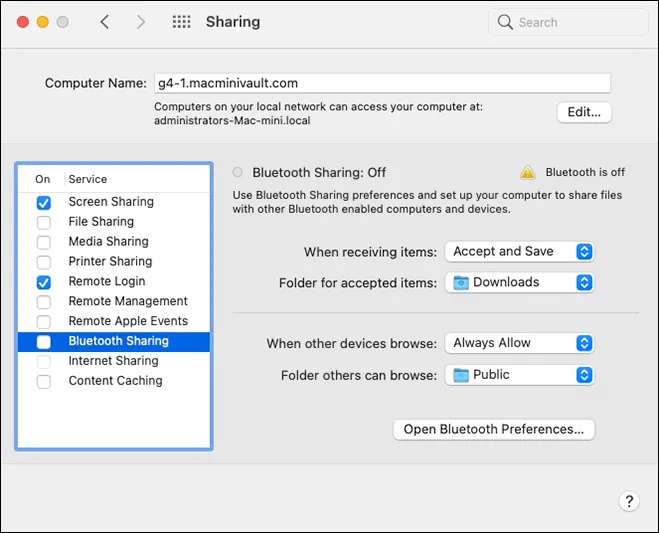
- Valitse Android-laitteellasi Mac siirtymällä kohtaan asetukset sitten Bluetooth , ja salasana näkyy molemmissa näytöissä.
- Tunnuslukujen tulee olla samat. Viimeistele pariliitos napsauttamalla Kytkeä Macissasi.
Lähetä tiedostoja Macista Androidiin
Menetelmä tiedostojen jakamiseen Bluetoothin avulla Macissa on hieman erilainen. Vaikka macOS:llä on samanlainen jakovalikko kuin Androidilla, Bluetooth ei ole vaihtoehto käytettävissä olevien siirtotapojen luettelossa. Onneksi, Bluetooth-tiedostonvaihto , sisäänrakennettu sovellus, voi tehdä työn. Lähetä tiedostoja Macista Android-laitteeseesi noudattamalla näitä ohjeita:
- Navigoida johonkin Sovellukset sitten Apuohjelmat avaamaan Bluetooth-tiedostonvaihto sovellus.
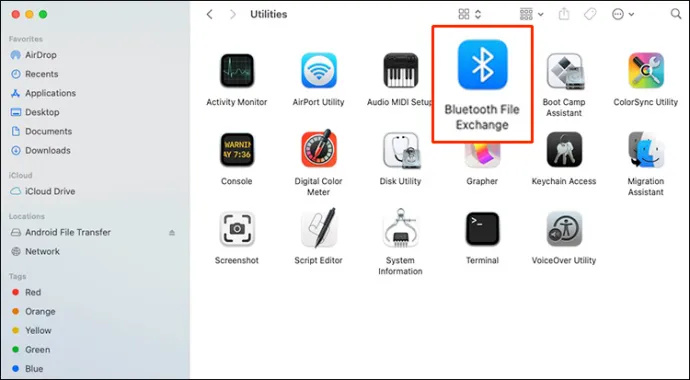
- Etsi tiedosto, jonka haluat lähettää, napsauta sitä ja napsauta sitten Lähettää .
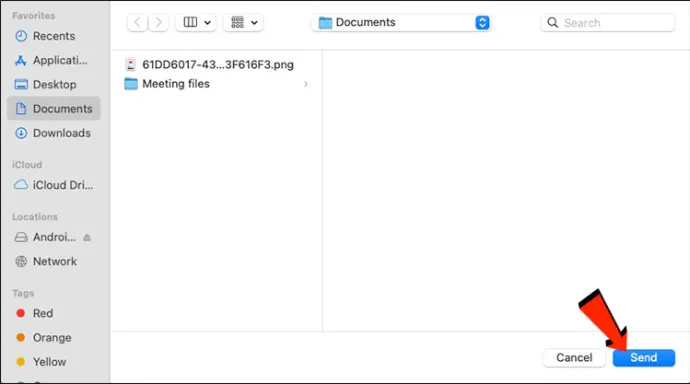
- Napsauta pariksi liitettyä Android-laitetta, johon haluat lähettää sen, ja napsauta sitten Lähettää uudelleen.
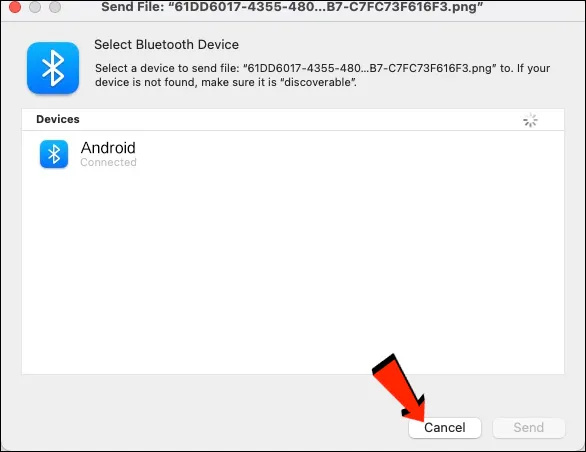
- Napauta Hyväksyä Android-laitteellasi vastaanottaaksesi saapuvan siirron.
Android-laitteeseesi saamasi tiedostot ovat saatavilla asianmukaisessa oletustiedostosovelluksessa tai muissa aiheeseen liittyvissä kansioissa. Esimerkiksi Macista lähetetyn kuvatiedoston pitäisi näkyä Android-laitteesi Kuvat-sovelluksessa.
Tiedostojen jakaminen Androidista Maciin
Bluetooth
Ensimmäinen tiedostonsiirtovaihtoehto, jota tarkastelemme, on Bluetooth. Kun olet yhdistänyt Android-laitteen ja Macin, voit siirtää tiedostoja niiden välillä Bluetoothin avulla. Käytä 'Määritä pariliitos' -vaiheita yllä olevassa osiossa ja seuraa sitten alla olevia ohjeita lähettääksesi tiedostoja Android-laitteestasi Maciin:
- Varmista, että Bluetooth on käytössä Android-laitteellasi ja Macillasi.

- Etsi Android-laitteellasi tiedosto, jonka haluat lähettää Maciin, ja napauta sitä.
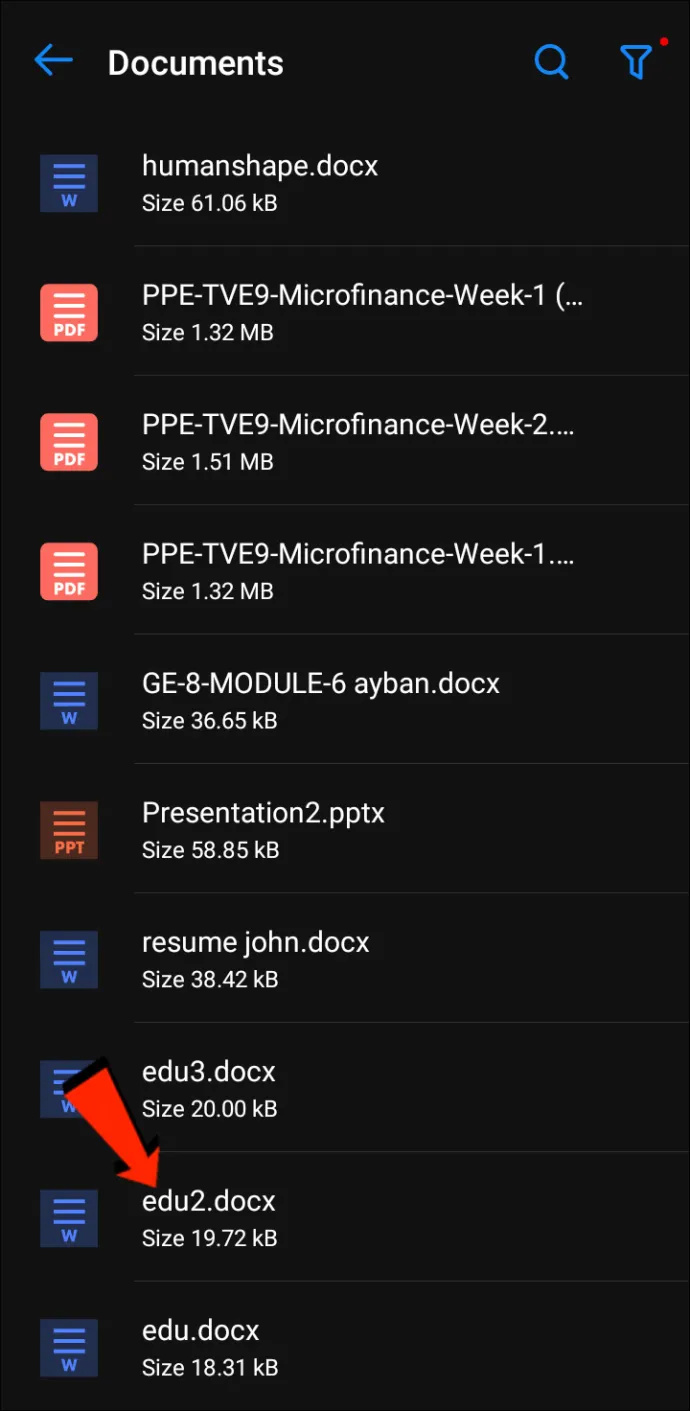
- Valitse jakamiskuvake .
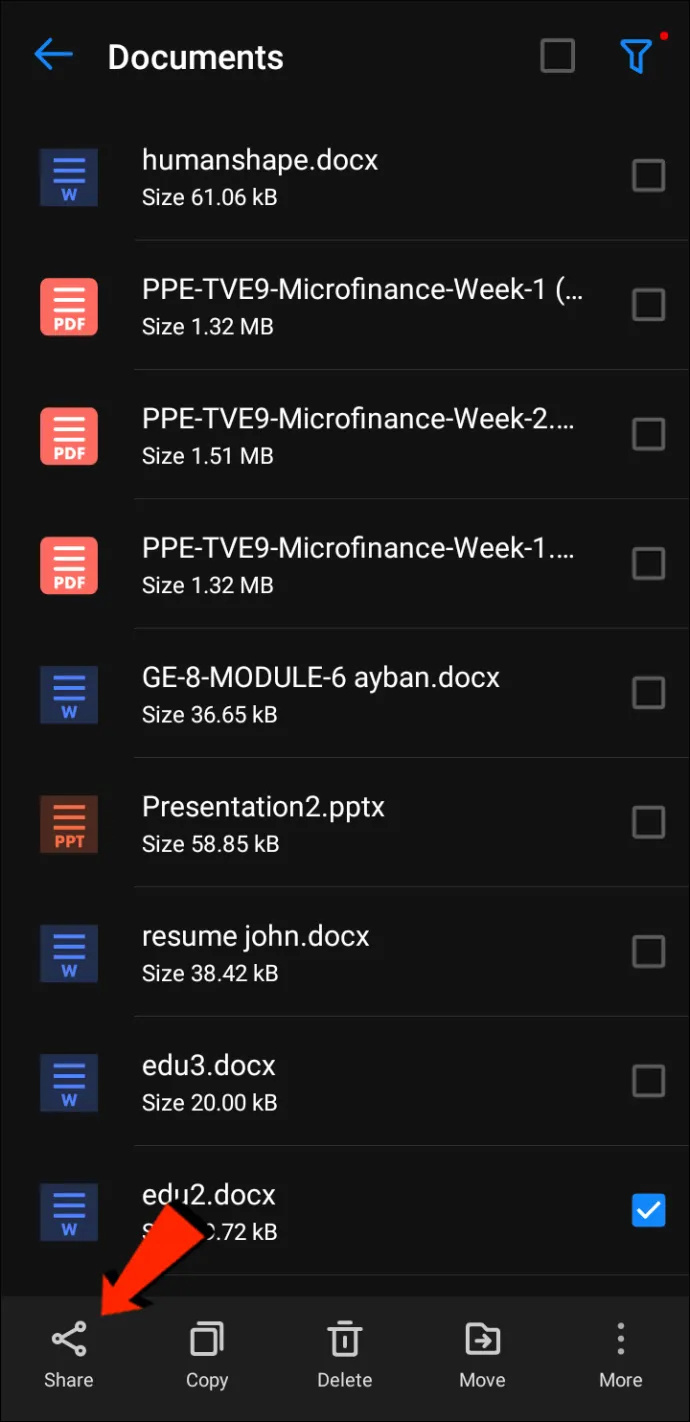
- Napauta Bluetooth siirtomenetelmäksi ja valitse sitten Mac.
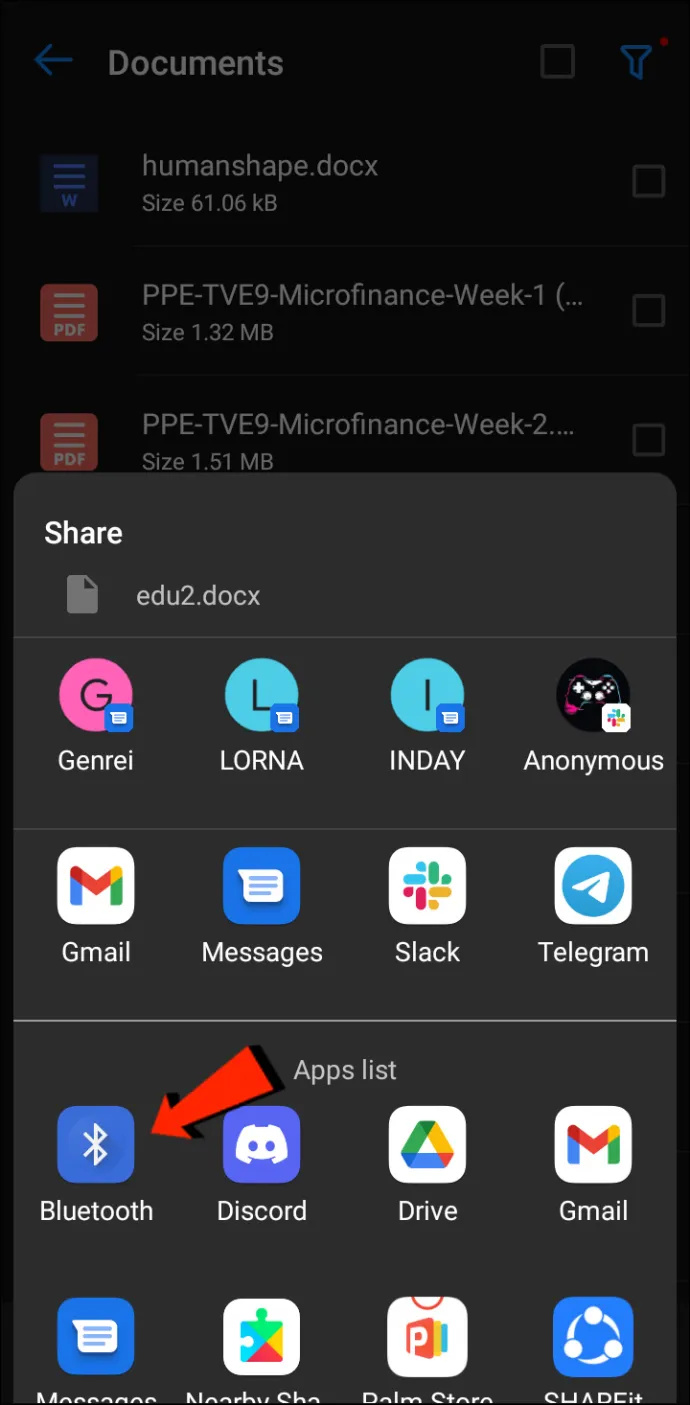
- Hyväksy siirto, kun sitä kehotetaan Macissa.
Macille saapuvat tiedostot siirtyvät Järjestelmäasetuksissa ilmoittamaasi sijaintiin tai oletuskansioon 'Lataukset'. Jos haluat lähettää tiedostoja Macista Androidiin tällä menetelmällä, katso Kuinka jakaa tiedostoja Macista Android-puhelimeen osio yllä.
File Transfer Protocol
File Transfer Protocol (FTP) on tavallinen tiedonsiirtoprotokolla, jota käytetään tiedostojen lataamiseen, lähettämiseen ja siirtämiseen paikasta toiseen. Sitä voidaan käyttää siirtämään tietokonejärjestelmien välillä tai Internetin kautta.
Ensinnäkin, jotta voit jakaa tiedostoja Androidin ja macOS:n välillä, tarvitset FTP-asiakkaan Macissasi. FileZilla on yksi parhaista ja suosituimmista käytetyistä. Vaihtoehtoja on paljon, mutta käytämme FileZillaa esittelyyn. Android-laitteellesi sinun on ladattava ja asennettava tiedostonhallinta, kuten Kiinteä File Explorer luodaksesi FTP-palvelimen.
Kun FileZilla ja Solid File Explorer tai vastaavat sovellukset on asennettu, voit siirtää tiedostot Androidista Maciin seuraavasti:
- Avaa Android-laitteellasi Kiinteä File Explorer , paina hampurilainen kuvake ja valitse sitten FTP-palvelin .
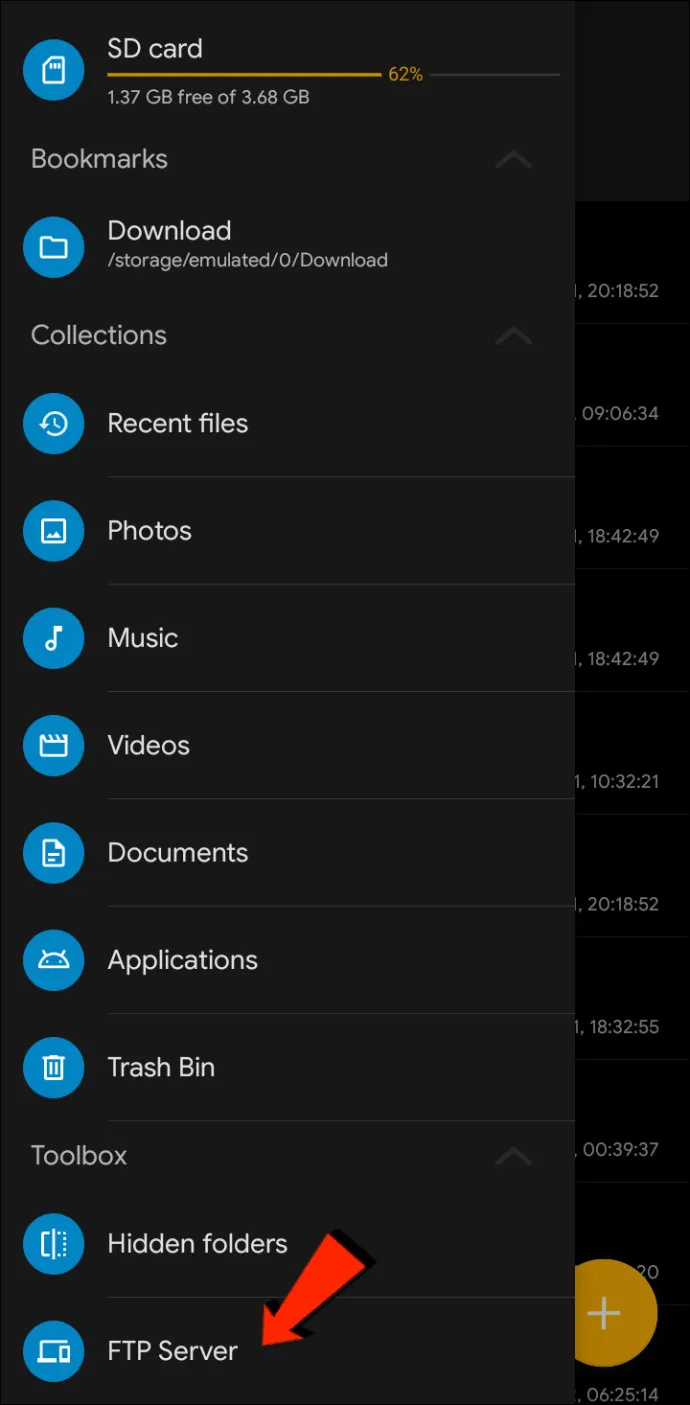
- Napauta kolmen pisteen valikko -kuvaketta oikeassa yläkulmassa. Päätä sitten, otatko anonyymin pääsyn käyttöön vai poistatko sen käytöstä. On itsestäsi kiinni, minkä vaihtoehdon valitset; anonyymin käytön poistaminen kuitenkin varmistaa, että kukaan muu ei voi muodostaa yhteyttä Androidisi.
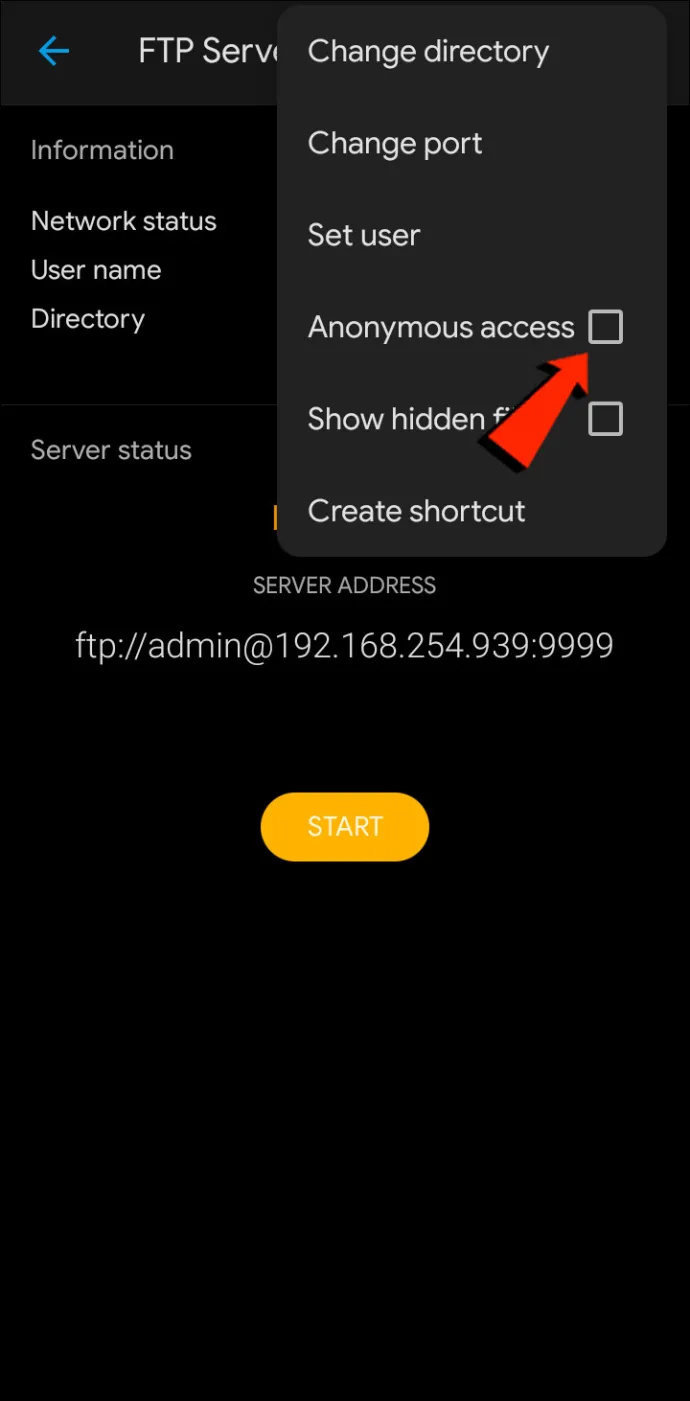
- Paina nyt Aseta käyttäjä ja luo sitten käyttäjätunnus ja salasana tiedostojesi käyttämiseen.
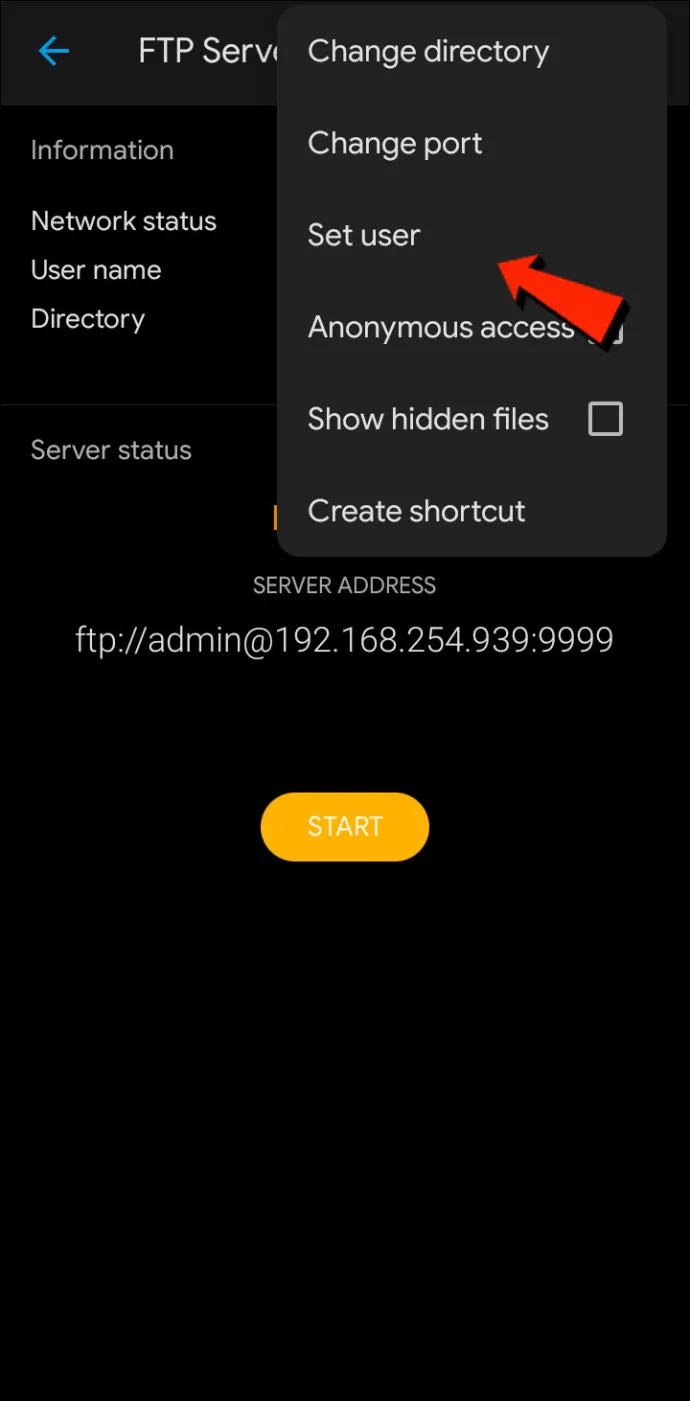
- Napauta seuraavaksi alkaa käynnistääksesi FTP-palvelimen.
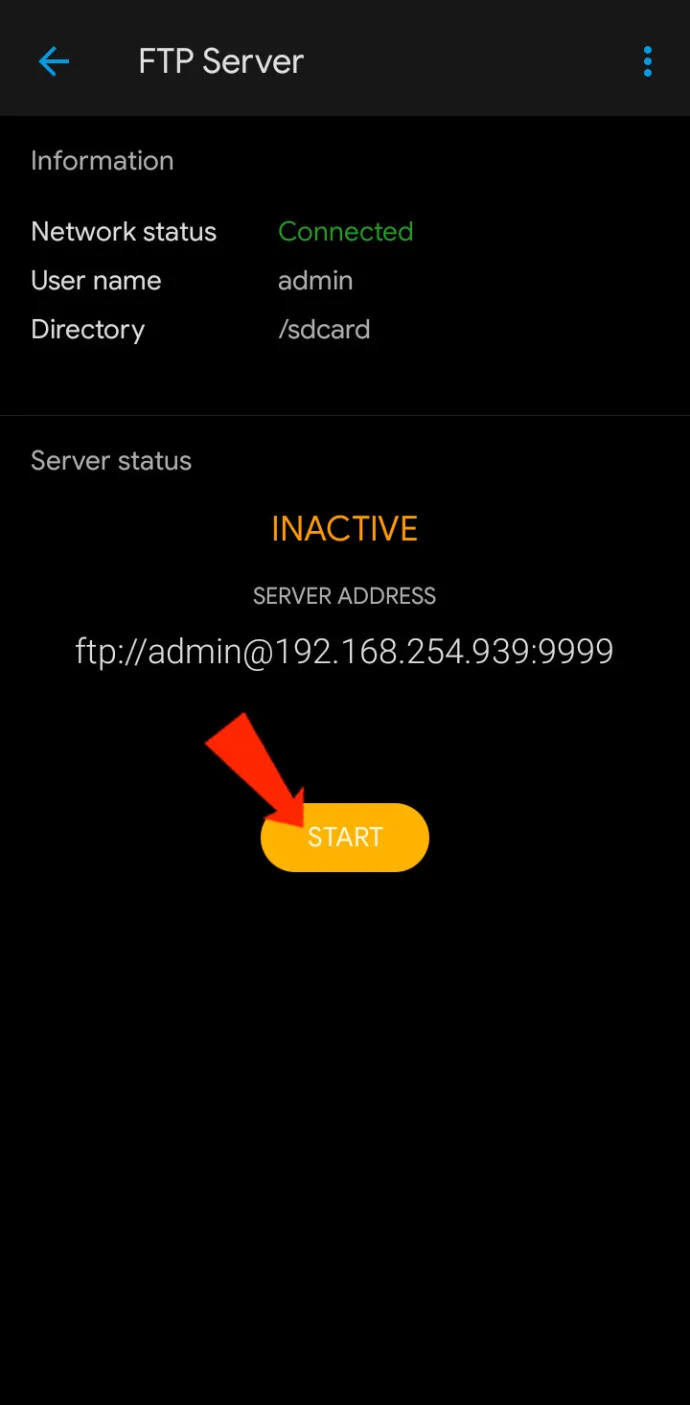
- Avaa Macissa FileZilla .
- Kirjoita Android-laitteessasi näkyvä IP-osoite Solid File Explorer -sovellukseen ja luomasi käyttäjätunnus ja salasana isäntänimikenttään.
- Vuonna Portin kenttä , anna portin numero. Porttinumero on SFE-sovelluksen IP-osoitteen jälkeen.
- Napsauta nyt Pikayhteys -painiketta.
- Voit halutessasi tallentaa salasanan.
- Nyt näet Android-tiedostosi FileZillan etäsivustoalueella. Vedä tiedostot, jotka haluat jakaa Maciin (paikallinen sivusto) tai päinvastoin.
Avaa MTP – Plug and Play -ratkaisu
Jos haluat hieman yksinkertaisemman tavan siirtää Android-tiedostoja Maciin tai päinvastoin, harkitse plug-and-play-ratkaisun OpenMTP:tä käyttöä. OpenMTP on toinen esimerkki Android-tiedostonsiirtosovelluksesta. Se on avoimen lähdekoodin ja täysin ilmainen käyttää, mikä tarkoittaa, että sinulla on mahdollisuus tarkastella lähdekoodia, jos olet kiinnostunut.
Aloita lataamalla ja asentamalla OpenMTP Macissasi ja toimi sitten seuraavasti:
- Avaa sovellus ja liitä Android-puhelimesi Maciin USB-kaapelilla.

- Sovellus näyttää Mac-tiedostosi vasemmassa ruudussa ja oikealla yhdistetyn Android-laitteesi.
- Voit siirtää tiedostoja vetämällä ja pudottamalla Macin ja Androidin välillä.
AirDroid
AirDroid on toinen tiedostonsiirtoesimerkki, jossa on muutamia lisäominaisuuksia, jotka saattavat kiinnostaa sinua. AirDroidin avulla voit ohjata Android-laitettasi Macin avulla, vastaanottaa ilmoituksia ja paljon muuta. Kerran AirDroid on asennettu puhelimeesi, seuraa näitä ohjeita siirtääksesi tiedostoja Android-laitteesi ja Macin välillä:
- Kirjaudu puhelimellasi AirDroidiin.
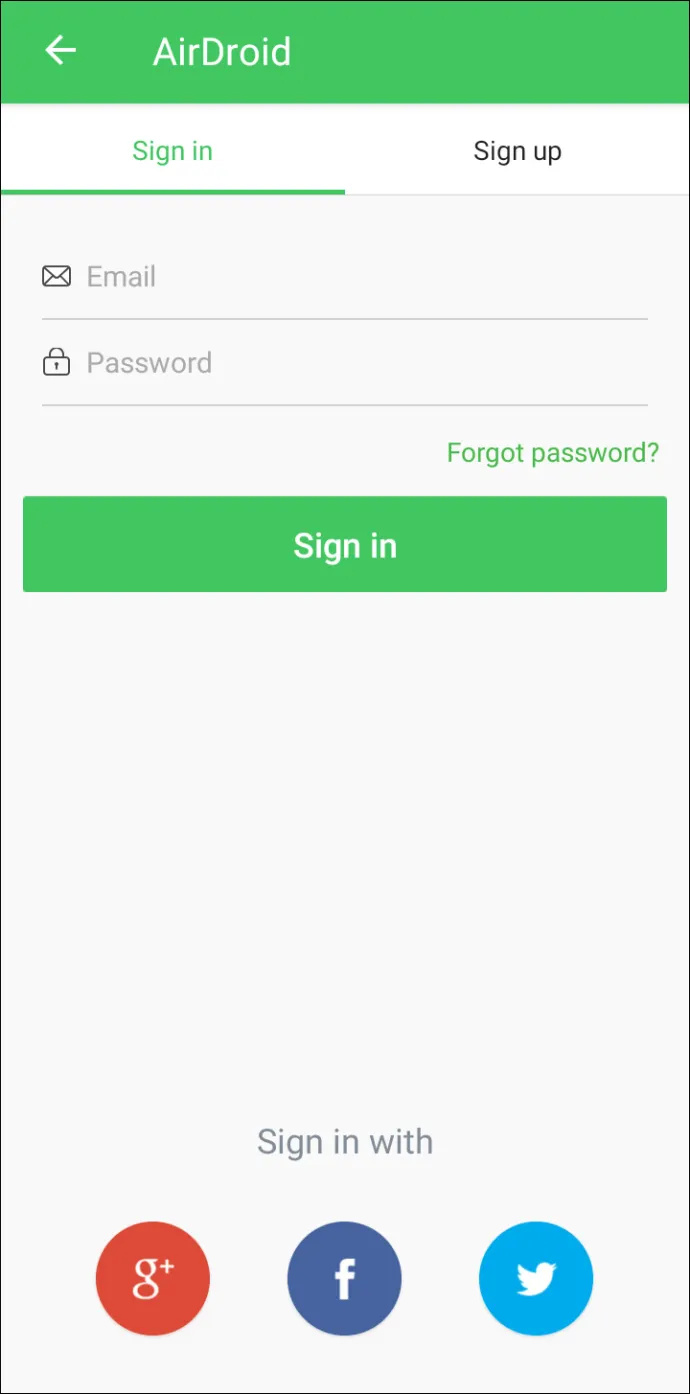
- Napauta AirDroid Web , sitten Skannaa QR-koodi .
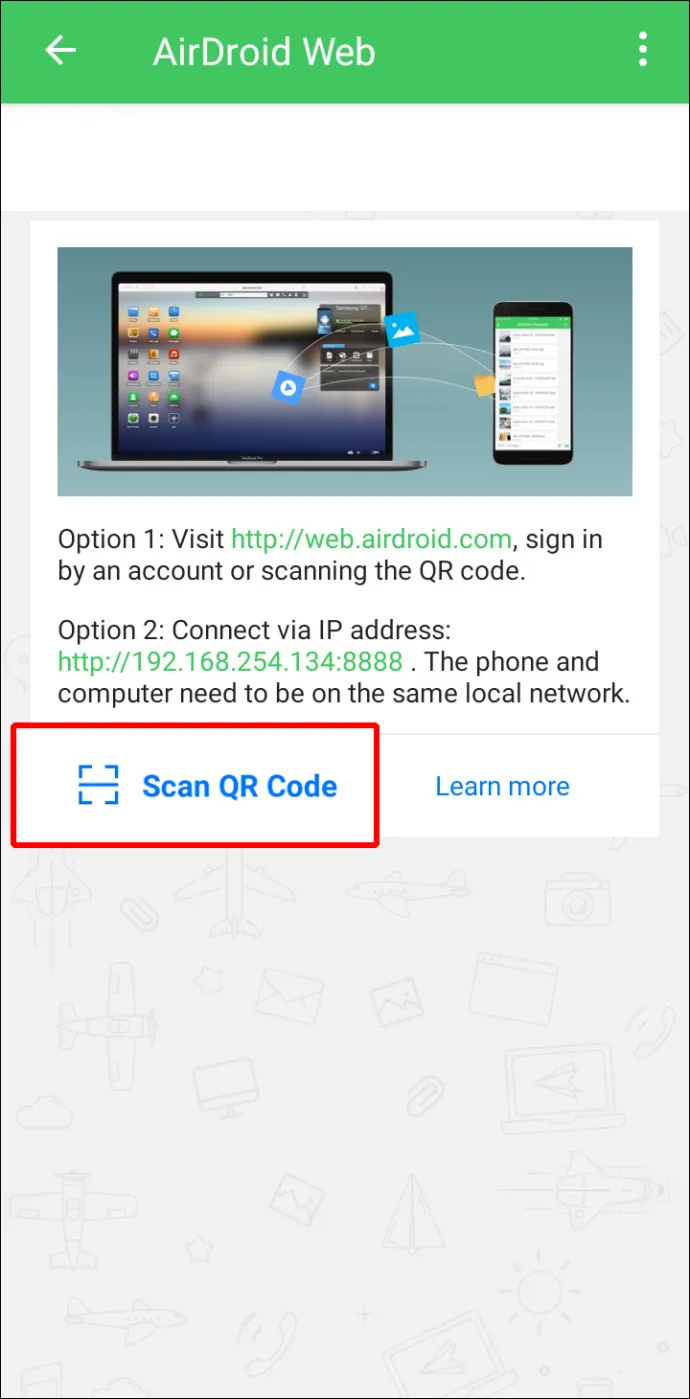
- Käynnistä seuraavaksi Macissasi AirDroidin verkkosovellus .
- QR-koodi näytetään verkkosivulla. Skannaa se älypuhelimella ja paina sitten Kirjaudu sisään kun puhelimessa kysytään.
- Android-laitteesi on nyt yhdistetty Maciin, jotta voit jakaa tiedostoja kahden laitteen välillä. Ja kun älypuhelimesi ja Mac ovat samassa Wi-Fi-verkossa, tietojasi ei lähetetä Internetin kautta, mikä on erinomainen suojaus.
FAQ
Voinko AirDropilla Macista Androidiin?
kuinka poistaa kaikki youtube-kommenttini
Valitettavasti et voi käyttää AirDropia tiedostojen siirtämiseen Apple-laitteesta Androidiin tai päinvastoin.
Tiedostonsiirto Macista Androidiin valmis
macOS ja Android ovat kaksi parasta käyttöjärjestelmää. Kun kyse on tiedostojen jakamisesta samassa käyttöjärjestelmässä, tiedostot siirretään vaivattomasti. Tiedostojen jakaminen näiden kahden käyttöjärjestelmän välillä ei kuitenkaan ole yhtä yksinkertaista. Onneksi Applen ja Androidin kehittäjät ovat miettineet niitä, jotka nauttivat laitteiden käytöstä eri käyttöjärjestelmämaailmoissa ja saattavat haluta jakaa tiedostoja keskenään. Tiedostojen siirtämiseen Macista Androidiin ja päinvastoin on saatavilla useita tapoja. Menetelmiä ovat Bluetooth, FTP ja kolmannen osapuolen sovellukset.
Kummasta käyttöjärjestelmästä pidät, macOS:stä vai Androidista? Jaa ajatuksesi alla olevassa kommenttiosiossa.









